dell电脑如何重装系统win7(dell电脑怎么重装系统win7)
发布时间:2024-04-24 14:29:04
dell电脑如何重装系统win7?
今年,戴尔公司宣布在未来三年内“移除产品所有中国元素”,引起轩然大波,很多国人也为此表示不会再买戴尔笔记本了。那么对于以前的dell电脑,我们总不能扔了吧?但要是运行了卡顿咋整好呢?小编的建议就是重装系统或者升级硬件,直至使用到报废。在这两种选择当中,前者无疑是更好的方式了。那么接下来,小编就跟大家聊聊dell电脑怎么重装系统win7吧!

一、重装系统所需工具
电脑型号:dell
系统版本:win7企业版
装机工具:8GB或以上的空白u盘,以及电脑店u盘启动盘制作工具(点击即可下载)
二、重装系统前的准备
1、备份数据、导出书签和设置:如果您使用浏览器收藏夹和特定设置,导出这些书签和设置以备份它们。这可以在重装系统后恢复您的浏览体验。
2、收集驱动程序和程序安装文件:在系统重装后,您需要重新安装硬件驱动程序和应用程序。准备这些驱动程序和安装文件,以便在需要时可以快速访问它们。
3、记录系统设置:在重装系统之前,记录您当前的系统设置,包括网络配置、用户帐户信息、无线网络密码等。这将有助于您在重装后还原这些设置。
4、下载系统镜像,百度搜索【msdn】,点击进入网站,如下图操作即可:
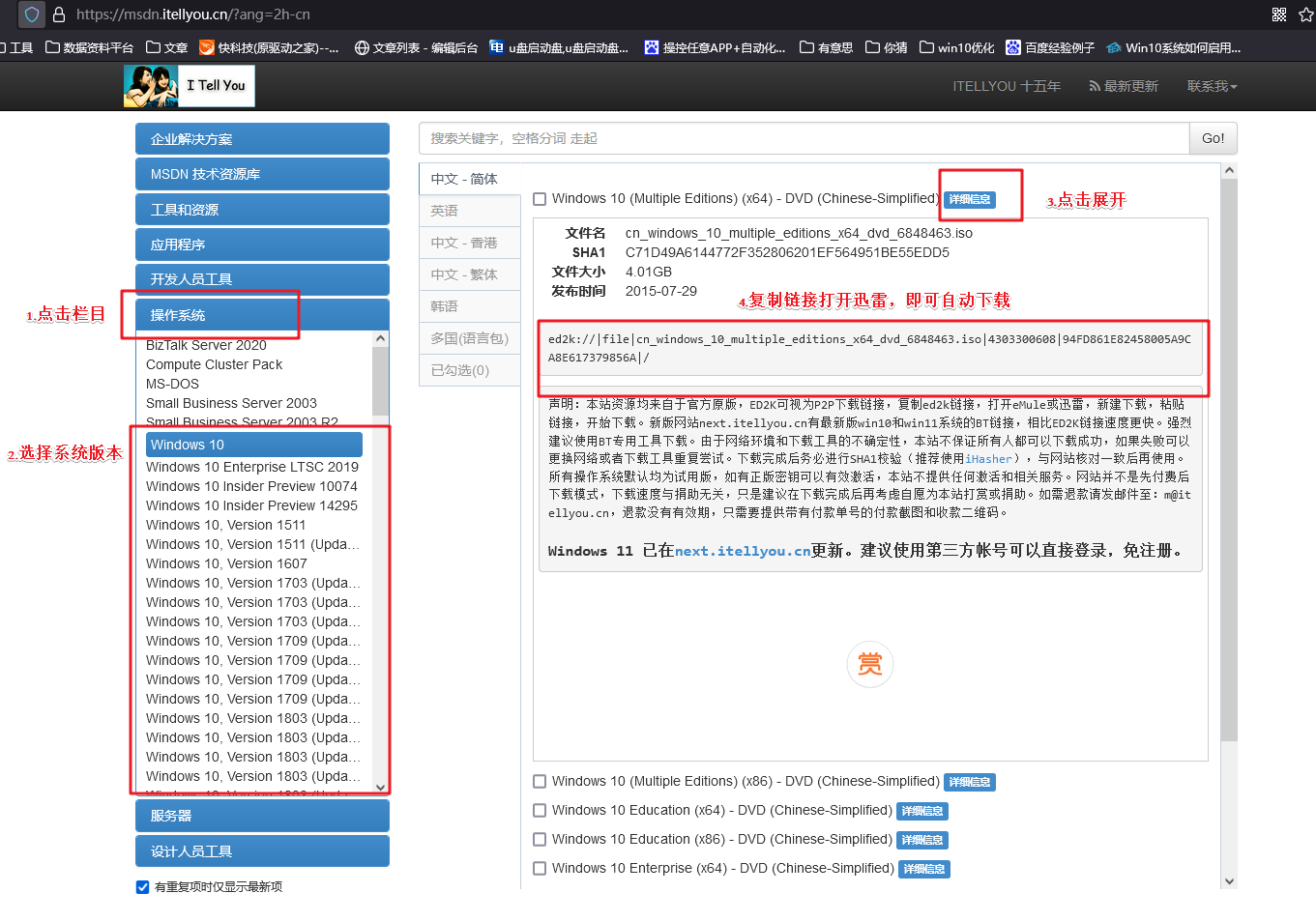
三、重装系统详细教程
1、制作u盘启动盘
a.下载最新版的电脑店u盘启动盘制作工具,注意需要关掉防火墙及其他杀毒软件!

b.解压后可直接打开制作工具的程序,u盘接入电脑,默认设置直接点击【全新制作】。
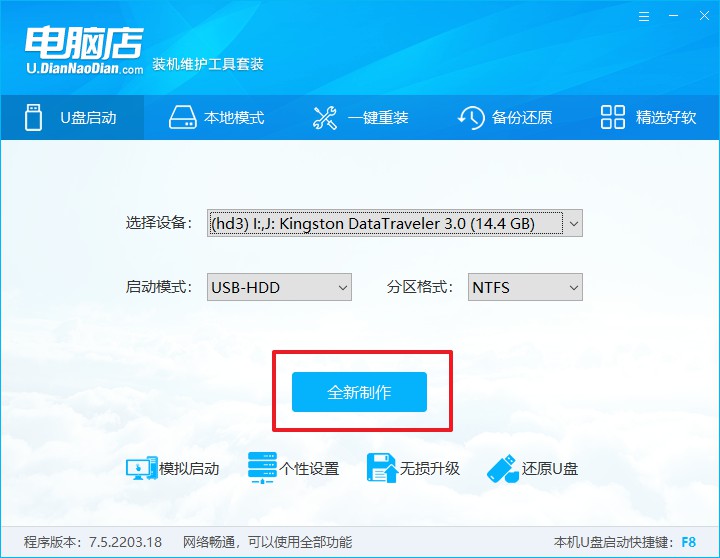
c.制作完成后,接下来需要下载系统镜像,一般推荐在msdn网站上下载,下载后将镜像保存在u盘启动盘或除系统盘以外的其他分区中。
2、设置进入u盘
a.查询u盘启动快捷键,也可参考如下的图片:
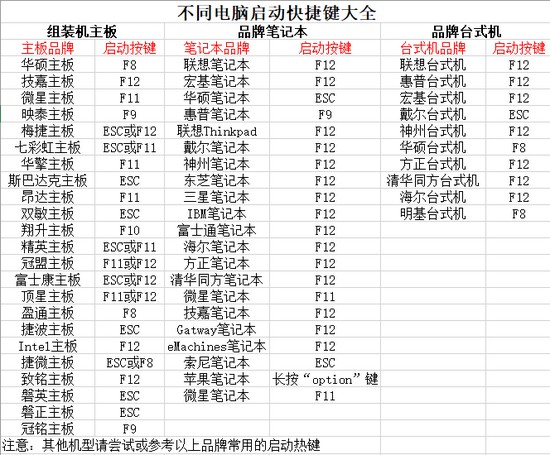
b.重启或开机,当出现画面时迅速按下u盘启动盘快捷键,即可进入启动项设置界面,选择u盘回车。
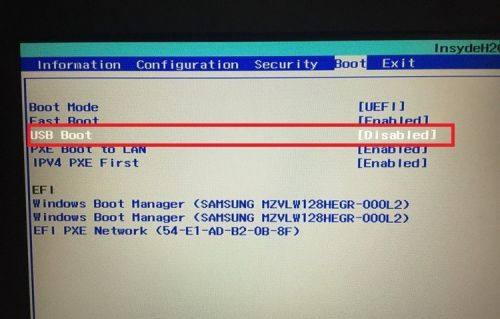
c.之后就会进入电脑店winpe主菜单,选择【1】Win10X64PE(2G以上内存),回车进入电脑店PE桌面。
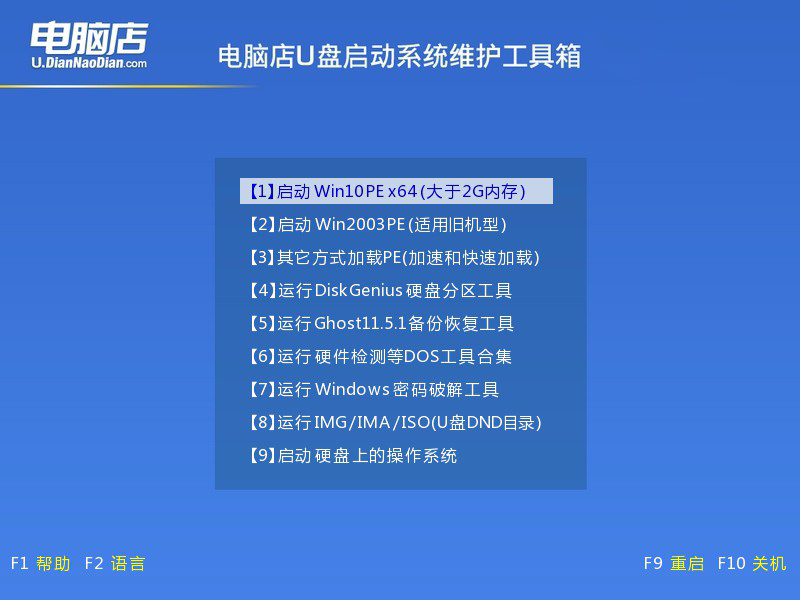
3、u盘装系统
a.在桌面打开电脑店一键装机软件,如图所示,选择安装系统后打开镜像、选择盘符,点击【执行】。
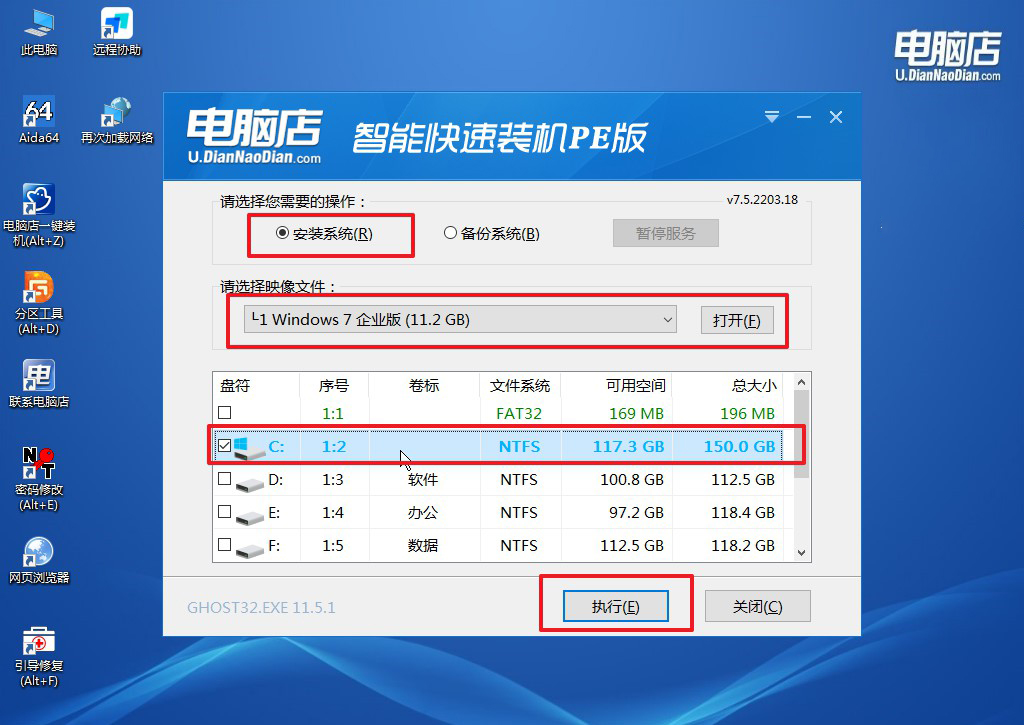
b.在一键还原窗口中,默认设置点击【是】即可。
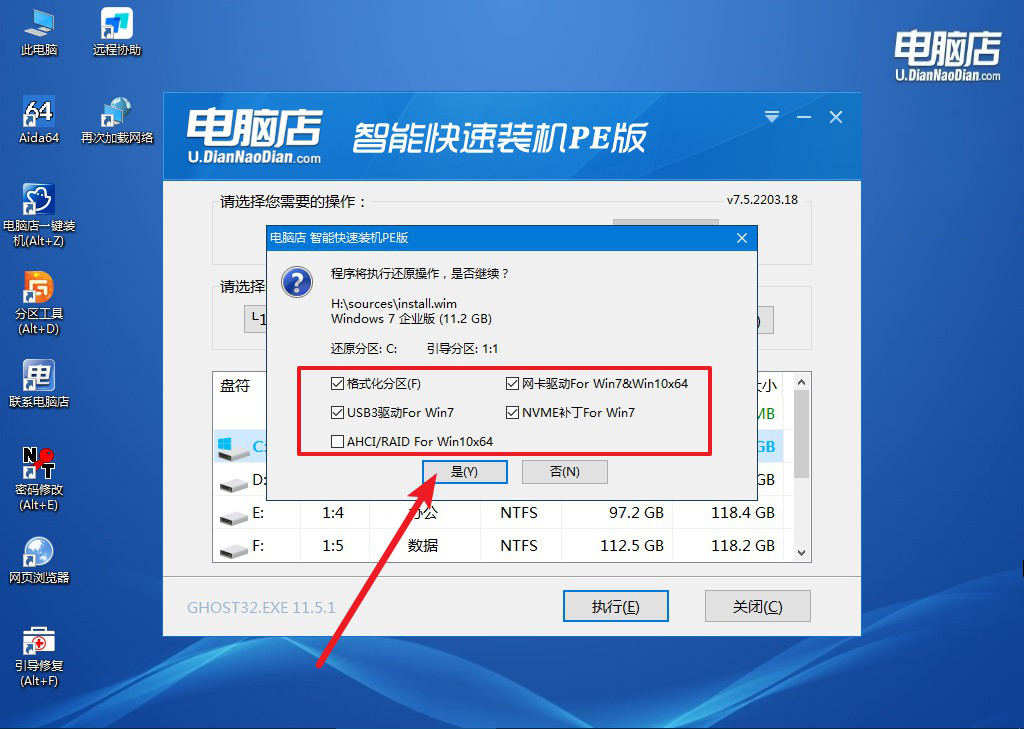
c.接下来等待安装,完成后重启就可以进入系统了!
四、重装相关内容
电脑重装系统黑屏解决教程
电脑重装系统后出现黑屏可能是由于多种原因导致的,包括显卡驱动问题、显示器连接故障、操作系统文件损坏等。
解决方法包括重新安装显卡驱动、检查显示器连接是否正常、使用安全模式启动系统进行故障排除、修复操作系统等。
首先,尝试使用安全模式启动系统,如果可以启动,则可能是显卡驱动问题,可以尝试重新安装显卡驱动程序。如果安全模式也无法启动,可以尝试使用系统安装盘修复系统文件。
如果以上方法都无法解决问题,建议向专业人士寻求帮助。
dell电脑如何重装系统win7你学会了吗?就是这么的简单,小白一样可以跟着教程步骤操作哦!通过重装Windows 7系统,可以清除系统中的垃圾文件、优化系统配置,提升电脑的运行速度和性能,延长戴尔电脑的使用寿命。如果你的电脑也正遭遇着卡顿的困境,不妨试试!
